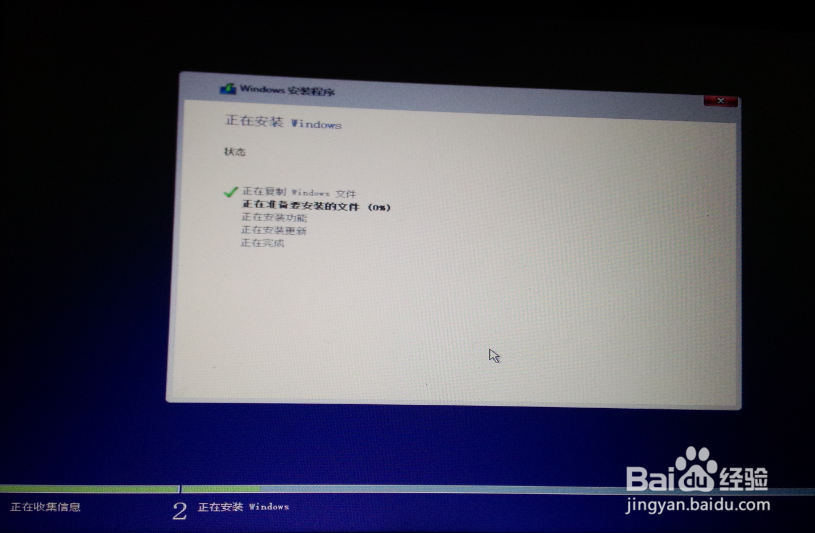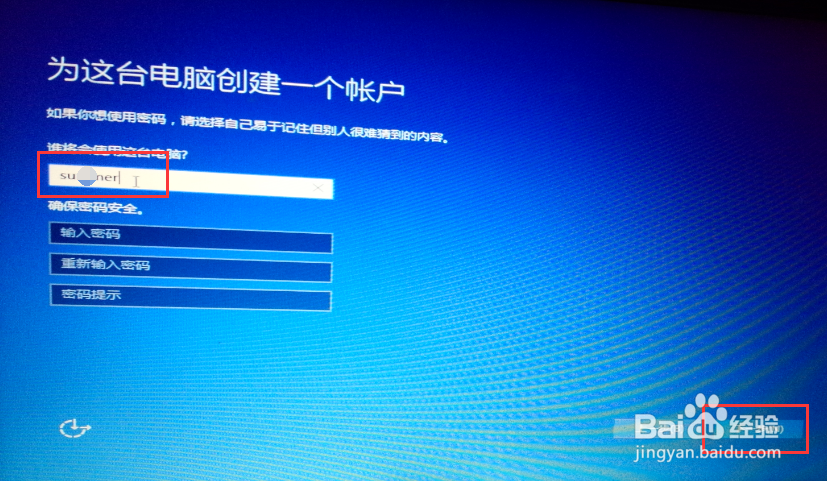1、下载好正版系统后,用UltraISO制作U盘系统安装盘,在网上就可以下载到,这个是付费的,在官网下载时选择免费试用即可。反正也只是用一会儿衅足抡携哈。安装好后双击软件,在菜单栏页面上选择【启动】-----【写入硬盘映像】命令,然后打开【写入硬盘映像】对话框。选择下载的系统镜像文件和U盘即可开始制作。不会的话可以百度哈。
2、制作好后,保持U盘插在电脑上,然后重启电脑,在电脑开机打开电脑型号的时候,华硕电脑是开机时出现ASUS界面时,连续不断的按下esc键,然后出现下面的画面,在画面上选择自己插入的U盘名称,然后按回车键。不同的电脑操作方法不同,通常是f12,f8或f2。
3、然后在这里选择安装语言,时间和货币格式,键盘和输入方法,这里可以直接点击下一步即可。
4、接着点击【现在安装】,然后会要求我们输入激活钥匙,我们选择左下角的【以后再说】即可。然后同意协议,点击下一步。
5、然后我们就要进行最重要的一步,选择系统分区和系统安装位置。如果是全新安装就安装在系统分区,首先选择系统分区,然后选择格式化,接着点击下一步进行安装。如果是要按照双系统就不能安装在系统盘了,选择任意一个主分区即可。注意在安装前备份保存好自己的重要文件,那一个盘格式化后哪个盘就清空了。其他盘没有影响。
6、在这个页面上等待即可,什么都不要做,可以选择去喝杯茶,待会儿再来。
7、这里又会要求我们输入激活钥匙,选择【以后再说】就行了。
8、在快速上手页面上,可以自定义设置,也可以快速设置,这里建议选择 使用快速设置即可。后面安装好后可根据自己的使用情况进行更改设置。然后又需要等待一段时候。
9、然后选择连接方式,选择【加入域】然后下一步。
10、然后设置本地账户,在这里可以先设置好密码,也可以直接点 下一步。后面再设置也许。然后就不需要在做什么了,只需要等待,然后电脑安装好后就会直接进入win10界面。
11、全新安装后的系统是需要激活的,在网上下载一个小马激活就可以了。激活时联网